Photoshop教程:繪制精美的油漆品牌Logo
時間:2024-02-06 21:45作者:下載吧人氣:29
 網
網Hi,大家好,今天我將使用photoshop介紹創作一個油漆品牌logo的過程。

1、首先要創建一個新文檔,尺寸的大小隨意的可以了,我設置了480*480像素,分辨率為72,顏色模式為RGB,如圖所示。
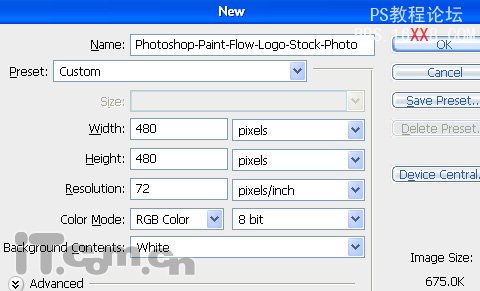
2、 創建一個新圖層,然后使用“橢圓選框工具”創建一個圓形的選區。注意:要按著Shift鍵拖動鼠標,才能創建一個正圓形的選區。
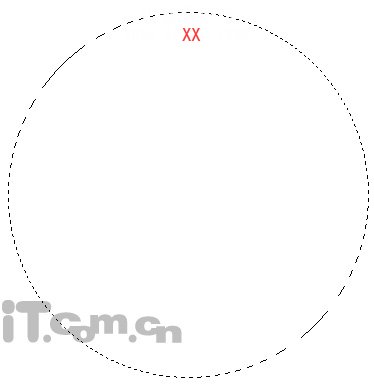
3、設置前景色為“#a8a6a5”,然后使用“減淡工具”涂抹出球體的反光效果,如圖所示。

4、使用“加深工具”在球體上涂抹出幾道陰影,如圖所示。

5、接下來要主意了,根據前面步驟涂抹來出的陰影,使用“鋼筆工具”畫出油漆在球體上流淌的外形路徑。畫出路徑后右鍵單擊,選擇“建立選區”命令,如圖所示。
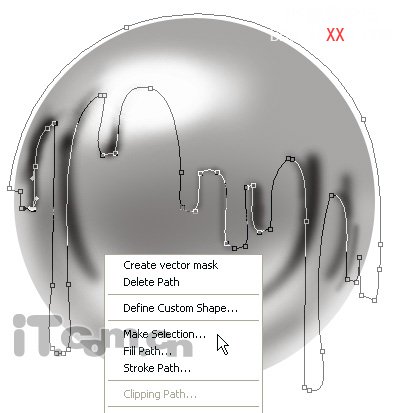
6、在“建立選區”對話框中,設置羽化半徑為0,勾上消除鋸齒選區,單擊確定按鈕,效果如圖所示。

7、設置前景色為“b4080e”,并使用“油漆桶工具”填充到選區中,然后使用“減淡工具”涂抹油漆的頂部,涂出反光區域,使用“加深工具”涂抹油漆的下方,涂出立體的陰影效果,有需要你還可以添加“圖層—圖層樣式——斜面浮雕”效果,如圖所示。

8、創建一個新圖層,使用“鋼筆工具”在油漆上創建一個反光的路徑,并轉為選區,如圖所示。

9、在選區內填充顏色“fffffa”,然后選擇“橡皮擦工具”,在屬性欄中設置填充:8%,如圖所示。

10、使用設置好的“橡皮擦工具”涂抹出漸變的反光效果,如圖所示。

11、最后降低圖層的不透明度,設置為57%左右即可,如圖所示。
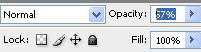
12、感謝你閱讀本photoshop教程,希望你能喜歡并學到有用的photoshop技術。
Ps教程最終效果如圖所示。





網友評論